剪映电脑版画中画在哪里添加 剪映电脑版画中画在哪里找到
剪映电脑版中,画中画功能是深受用户喜爱的编辑工具,它可以将多个视频叠加在同一画面中。如果你正在寻找剪映电脑版画中画功能,本篇文章将为你提供详细的介绍。php小编香蕉将带领你了解画中画的具体位置,让你快速上手并轻松应用这一便捷功能。
1、打开剪映电脑端,导入2个准备好的素材。

2、把主素材(影视片段)拖到编辑区,在右边画面比例,选择:9:16。
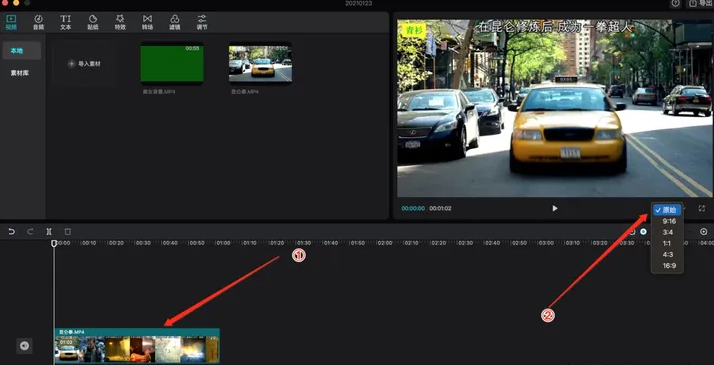
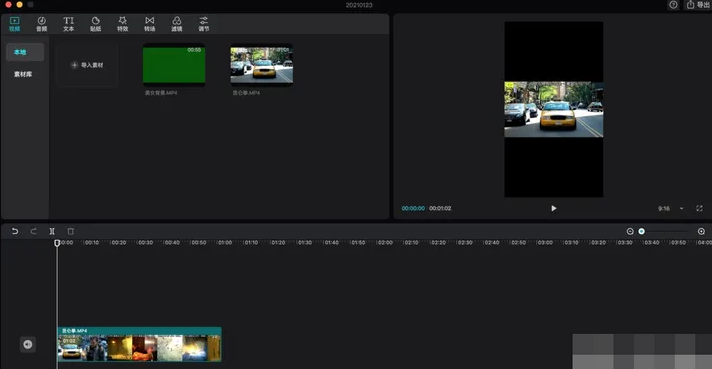
3、把另外一个素材拖到编辑区。

4、点击第二个素材,在预览区可以拖放它,到想要的位置。
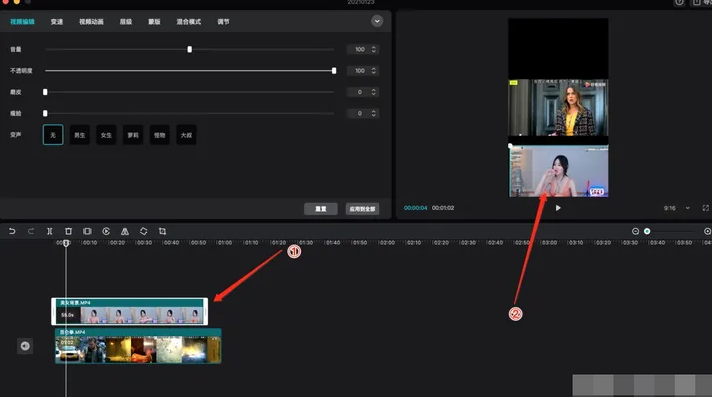
5、点击蒙版,点击圆形,在预览区,可以调节圆形显示区的大小。
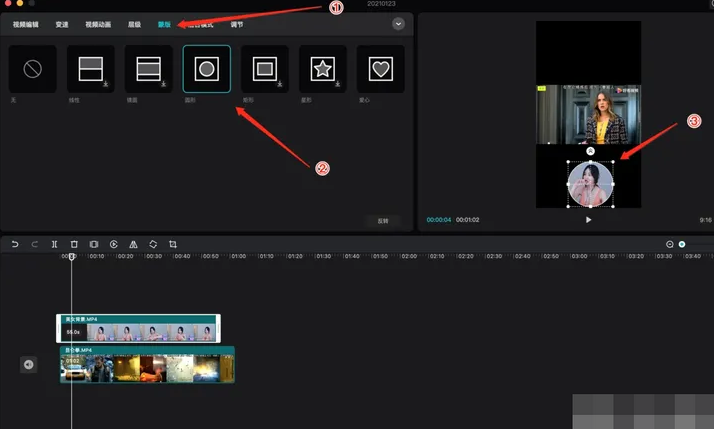
6、点击混合模式,调节不透明度,就可以半隐藏小姐姐。

以上是剪映电脑版画中画在哪里添加 剪映电脑版画中画在哪里找到的详细内容。更多信息请关注PHP中文网其他相关文章!

热AI工具

Undresser.AI Undress
人工智能驱动的应用程序,用于创建逼真的裸体照片

AI Clothes Remover
用于从照片中去除衣服的在线人工智能工具。

Undress AI Tool
免费脱衣服图片

Clothoff.io
AI脱衣机

Video Face Swap
使用我们完全免费的人工智能换脸工具轻松在任何视频中换脸!

热门文章

热工具

记事本++7.3.1
好用且免费的代码编辑器

SublimeText3汉化版
中文版,非常好用

禅工作室 13.0.1
功能强大的PHP集成开发环境

Dreamweaver CS6
视觉化网页开发工具

SublimeText3 Mac版
神级代码编辑软件(SublimeText3)
 Microsoft Powertoys的价格是多少?
Apr 09, 2025 am 12:03 AM
Microsoft Powertoys的价格是多少?
Apr 09, 2025 am 12:03 AM
MicrosoftPowerToys是免费的。这套由微软开发的工具集合旨在增强Windows系统功能,提升用户工作效率。通过安装和使用FancyZones等功能,用户可以自定义窗口布局,优化工作流程。
 Powertoys的最佳选择是什么?
Apr 08, 2025 am 12:17 AM
Powertoys的最佳选择是什么?
Apr 08, 2025 am 12:17 AM
thebestalternativestopowertoysforwindowsersareautohotkey,windowgrid,andwinaerotweaker.1)autohohotkeyoffersextensextensExtensExtensIvesCriptingForautomation.2)WindowGridProvidesIntergrid witchGridProvidesIntergrid
 Powertoys的目的是什么?
Apr 03, 2025 am 12:10 AM
Powertoys的目的是什么?
Apr 03, 2025 am 12:10 AM
PowerToys是微软推出的免费工具集合,旨在提升Windows用户的生产力和系统控制。它通过独立模块提供功能,如FancyZones管理窗口布局和PowerRename批量重命名文件,使用户工作流程更顺畅。
 Microsoft Powertoys是否需要许可证?
Apr 07, 2025 am 12:04 AM
Microsoft Powertoys是否需要许可证?
Apr 07, 2025 am 12:04 AM
MicrosoftPowerToys不需要许可证,是免费的开源软件。1.PowerToys提供多种工具,如FancyZones用于窗口管理,PowerRename用于批量重命名,ColorPicker用于颜色选择。2.用户可以根据需求启用或禁用这些工具,提升工作效率。
 如何下载Microsoft Powertoys?
Apr 04, 2025 am 12:03 AM
如何下载Microsoft Powertoys?
Apr 04, 2025 am 12:03 AM
下载MicrosoftPowerToys的方法是:1.打开PowerShell并运行wingetinstallMicrosoft.PowerToys,2.或访问GitHub页面下载安装包。PowerToys是一套提升Windows用户生产力的工具,包含FancyZones和PowerRename等功能,可通过winget或图形界面安装。
 Microsoft Powertoys是免费的还是付费的?
Apr 06, 2025 am 12:14 AM
Microsoft Powertoys是免费的还是付费的?
Apr 06, 2025 am 12:14 AM
MicrosoftPowerToys是完全免费的。这个工具集提供了增强Windows操作系统的开源实用程序,包括FancyZones、PowerRename和KeyboardManager等功能,帮助用户提高工作效率和自定义操作体验。
 Powertoys是Windows 11的一部分吗?
Apr 05, 2025 am 12:03 AM
Powertoys是Windows 11的一部分吗?
Apr 05, 2025 am 12:03 AM
PowerToys不是Windows11的默认组件,而是微软开发的需单独下载的工具集。1)它提供如FancyZones和Awake等功能,提升用户生产力。2)使用时需注意可能的软件冲突和性能影响。3)建议选择性启用工具并定期更新以优化性能。






